Beschreibung: Dieses Dokument beschreibt, wie Sie auf einem LANCOM WLAN Controller mit der One Click Backup-Funktion vorhandene Zertifikate sichern und dann auf einen anderen LANCOM WLAN Controller übertragen können. Vorausetzungen:
Vorgehensweise:1. Arbeitsschritte auf dem Quell-Gerät: 1.1. Auf dem LANCOM WLAN Controller, von welchem die Zertifikate übernommen werden sollen, muss zunächst eine Sicherung der CA (Certification Authority) durchgeführt werden. Die Sicherung wird auf dem WLAN Controller gespeichert. - Öffnen Sie eine SSH-Sitzung auf dem WLAN Controller und führen Sie folgenden Befehl aus:
do /Setup/Certificates/SCEP-CA/CA-certificates/Create-PKCS12-Backup-Files <passwort> - Als <passwort> können Sie ein beliebiges Passwort vergeben. Das Passwort wird benötigt, weil sich Zertifikatscontainer nur mit einem Passwort auf einem LANCOM einspielen lassen.
Geben Sie anschließend den Befehl ls /Status/File-System/Contents ein. Hiermit können Sie überprüfen, ob die Backup-Dateien erfolgreich angelegt wurden. Folgende Dateien müssen angelegt sein:- scep_ca_backup
- scep_ra_backup
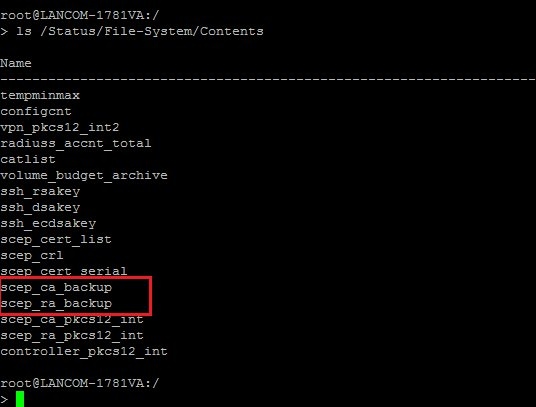
1.2. Im nächsten Schritt müssen Sie jeweils die Dateien für das CA- & RA-Backup, die SCEP-CA-Zertifikatsliste und die SCEP-CA-Seriennummer vom WLAN Controller herunterladen und auf der Festplatte Ihres PC oder einen externen Datenträger speichern (siehe Grafik). - Dies können Sie z.B. per WEBconfig über den Menüpunkt Dateimanagement → Zertifikat oder Datei herunterladen durchführen.
- Wählen Sie als Dateityp die Option SCEP-CA - One Click-Backup aus. Alle benötigten Dateien werden mit dieser Methode in eine Datei mit der Bezeichnung "scep_download_oneclick_backup" exportiert.
Bitte verwenden Sie dazu einen regulären Browser und nicht den in LANconfig integrierten Browser. Alternativ kann das Herunterladen auch mit LANconfig durchgeführt werden.
2. Arbeitsschritte auf dem Ziel-Gerät: 2.1 Öffnen Sie dazu z.B. WEBconfig und verwenden Se die Funktion Dateimanagement → Zertifikat oder Datei hochladen. 2.2 Wählen Sie als Dateityp die Option SCEP-CA - One Click-Backup aus und geben Sie im Feld Dateiname den Pfad zur Datei "scep_download_oneclick_backup" an, welche Sie in Schritt 1.2 gespeichert haben. 2.3 im Feld Passwort muss das Passwort eingegeben werden, welches Sie in Schritt 1.1 vergeben haben. 2.3 Führen Sie nach dem Hochladevorgang auf der SSH-Konsole folgenden Befehl aus: do /Setup/Certificates/SCEP-Client/Reinit 2.4 Das Übertragen der Zertifikate ist damit erfolgreich abgeschlossen worden. |
|